Ở tivi tcl, thông thường người tiêu dùng thường sử dụng remote để điều khiển, nhưng giờ đây bạn có thể làm điều đó nhanh chóng và dễ dàng hơn với điện thoại của mình. Trong bài viết tiếp đây, Limosa sẽ hướng dẫn chi tiết một số cách đơn giản để bạn dễ dàng điều khiển tivi tcl bằng điện thoại nhé!

MỤC LỤC
1. Sự tiện lợi khi điều khiển tivi tcl bằng điện thoại
Sử dụng điện thoại để điều khiển smart tivi tcl của bạn với chương trình Magi Connect sẽ khá hữu ích trong quá trình sử dụng. Và sau đây là một số lợi ích có thể kể đến như:
– Hỗ trợ gia đình bạn truyền tải âm thanh, video, ảnh và các nội dung khác từ thiết bị di động sang màn hình tivi tcl một cách hiệu quả và nhanh chóng.
– Tìm kiếm phim, ảnh và từ khóa sẽ dễ dàng thực hiện hơn rất nhiều với điện thoại di động so với sử dụng điều khiển từ xa.
– Thêm một loạt các tính năng tiện ích để trợ giúp bạn điều khiển tivi tcl.
– Trong trường hợp điều khiển remote của tivi nhà bạn hết pin hoặc bị hỏng, bạn cũng có thể điều khiển tivi tcl bằng điện thoại.
– Các thao tác kết nối nguồn mạng cũng sẽ dễ dàng hơn khi thực hiện trên điện thoại và duy trì sự ổn định trong thời gian lâu dài.
– Khi bạn có nhu cầu chuyển các file lên tivi tcl, quá trình thực hiện thông qua điện thoại cũng sẽ đơn giản hơn rất nhiều.
– Giúp bạn có được những trải nghiệm tốt hơn khi xem phim, chơi game, … trên một màn hình lớn.
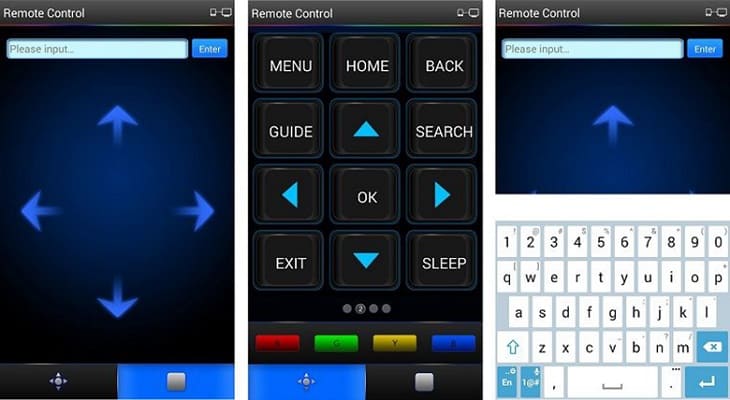
2. Một số phần mềm điều khiển tivi tcl
Với tivi tcl, bạn có thể thông qua một số ứng dụng để kết nối tivi với điện thoại cũng như điều khiển tivi tcl bằng điện thoại. Hãy thực hiện ngay một trong các hướng dẫn sau để nhanh chóng đáp ứng được nhu cầu của bạn nhé!
2.1. Phần mềm ứng dụng T-Cast MagiConnect TCL Remote
T-Cast là chương trình tcl cho phép bạn truyền nội dung giải trí từ điện thoại sang TV mà không cần phải sử dụng phải thông qua đường dây cáp.
Bước 1: Trước tiên bạn cần cài đặt ứng dụng T-Cast trên tivi tcl. Phần lớn các dòng tivi tcl thông minh hiện nay đều được thiết lập sẵn ứng dụng này trong phần mềm hệ thống ban đầu. Do đó bạn sẽ không cần phải cài đặt lại.
Bước 2: Tải ứng dụng về điện thoại.
– Đối với điện thoại có hệ điều hành Android: Để tải xuống và cài đặt phần mềm này, hãy truy cập ứng dụng Cửa hàng Google Play trên điện thoại của bạn.
– Đối với điện thoại có hệ điều hành iOS: Để cài đặt ứng dụng này trên iPhone của bạn, hãy chuyển đến phần App Store và nhập vào phần tìm kiếm.
Bước 3: Kiểm tra xem tivi tcl và điện thoại của bạn có trên cùng một mạng Wi-Fi hay không. Sau đó, trên điện thoại của bạn, hãy mở ứng dụng T-Cast để quét các thiết bị được kết nối, sau đó chọn tivi tcl bạn muốn kết nối.
Bước 4: Để mở bảng điều khiển tivi tcl, hãy nhấp vào biểu tượng điều hướng trên màn hình T-Cast chính của điện thoại. Ngay sau đó bạn liền có thể sử dụng điện thoại để điều khiển tivi một cách dễ dàng.
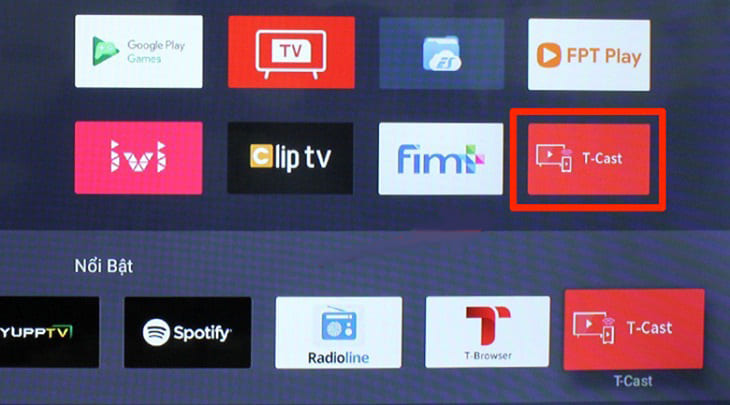
2.2. Phần mềm ứng dụng TCL nScreen
Hãy theo dõi và thực hiện hướng dẫn sau để điều khiển tivi tcl bằng điện thoại.
– Bước 1: Nhấn chọn Home để về màn hình menu chính.
– Bước 2: Tải xuống ứng dụng TCL nScreen cho iPhone từ Apple Store hoặc ứng dụng Android từ Google Play. Sau đó, bạn mở ứng dụng này trên điện thoại của mình và vào phần Cài đặt để tìm tivi tcl mà bạn muốn kết nối.
– Bước 3: Sau khi kết nối tivi thành công, bạn vào giao diện TCL nScreen trên điện thoại và chọn Điều khiển từ xa. Ngoài ra, bạn có thể sử dụng Media Sharing để chuyển các tập tin từ điện thoại sang tivi tcl một cách dễ dàng.
2.3. Phần mềm ứng dụng Google Home
Cài đặt ứng dụng Google Home trên tivi tcl cũng khá tương tự với cài đặt trên điện thoại, bạn chỉ cần làm theo các hướng dẫn bên dưới:
Bước 1: Trên điện thoại, bạn tải ứng dụng Google Home về máy.
– Đối với điện thoại có hệ điều hành Android: Để tải xuống và cài đặt phần mềm này, hãy truy cập ứng dụng Cửa hàng Google Play trên điện thoại, nhập tìm kiếm Google Home.
– Đối với điện thoại có hệ điều hành iOS: Để cài đặt ứng dụng này trên iPhone của bạn, hãy chuyển đến phần App Store và nhập vào phần tìm kiếm nhập ứng dụng Google Home.
Bước 2: Sau khi đã tải Google Home về thành công, bạn cần nhấn mở ứng dụng.
Bước 3: Để điều khiển tivi tcl bằng điện thoại, bạn chỉ cần nhấp chọn tivi tcl mà bạn muốn kết nối.
Bước 4: Sau đó bạn chỉ cần bấm chọn video, hình ảnh, … bạn muốn xem. Liền có thể nhanh chóng hiển thị trên màn hình tivi tcl.
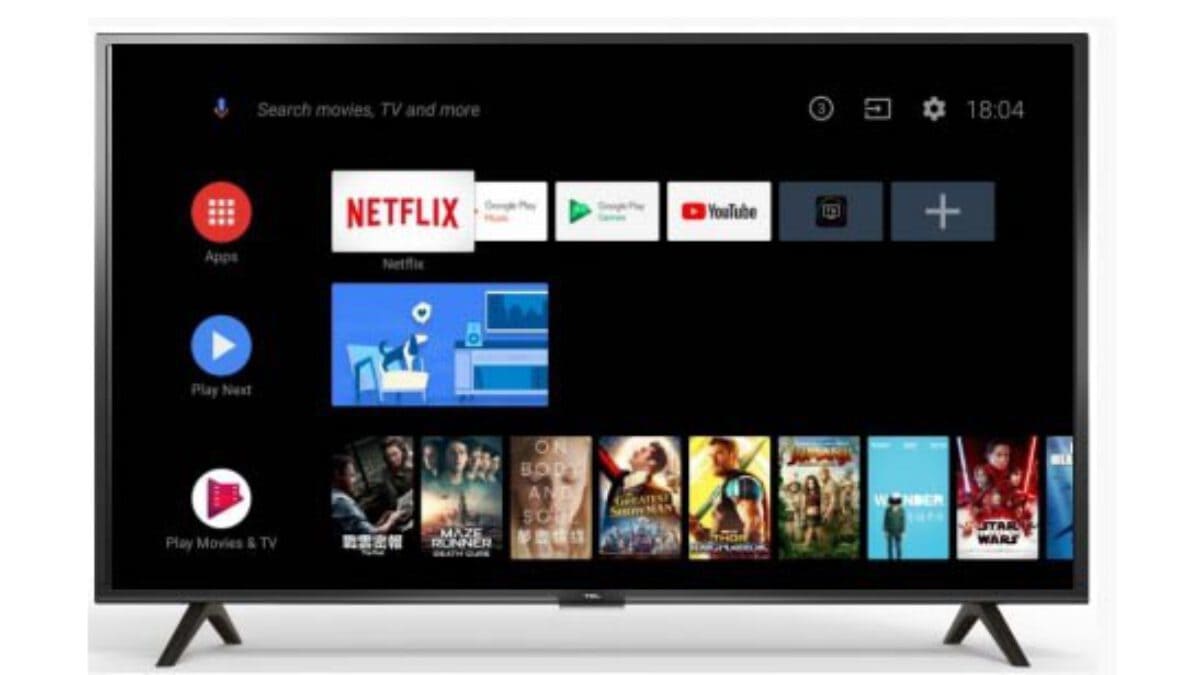
3. Những lưu ý nhỏ trong quá trình thực hiện điều khiển tivi tcl
Để quá trình kết nối và điều khiển tivi tcl trở nên thuận lợi hơn, bạn nên biết rõ những điểm cần chú ý trong quá trình thực hiện như sau:
– Chỉ iPhone chạy iOS 7 trở lên mới có thể sử dụng ứng dụng TCL nScreen để kết nối với tivi tcl.
– Bạn cần đảm bảo rằng tivi và điện thoại sử dụng để điều khiển phải được dùng chung một nguồn mạng.
– Vì được cài đặt sẵn nên ứng dụng T-Cast chỉ được sử dụng trên dòng Smart TV TCL và đơn giản hơn là trên dòng Android TV TCL.
– Trong trường hợp bạn chỉ kết nối với tivi thông qua youtube hoặc facebook, bạn chỉ có thể điều khiển thiết bị trong phạm vi điều chỉnh âm lượng, tua nhanh, chậm, chuyển video, …
Hy vọng với những cách điều khiển tivi tcl bằng điện thoại mà Limosa đã hướng dẫn trên, sẽ hỗ trợ bạn phát huy tối đa các tính năng tiện lợi và hiệu quả. Nếu bạn trong quá trình sử dụng xảy ra trục trặc, Limosa rất sẵn lòng hỗ trợ bạn khi nhận được liên hệ qua đường dây tổng đài 1900 2276 nhé!
—————-
XEM THÊM CÁC DỊCH VỤ SỬA CHỮA TIVI TẠI LIMOSA

 Thời Gian Làm Việc: Thứ 2 - Chủ nhật : 8h - 20h
Thời Gian Làm Việc: Thứ 2 - Chủ nhật : 8h - 20h Hotline: 1900 2276
Hotline: 1900 2276













